Betulkan skrin biru dalaman_power_error pada Windows 10
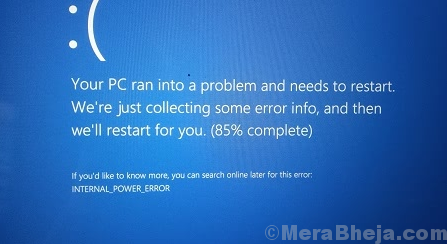
- 4430
- 998
- Don Will
Skrin biru kesilapan kematian berlaku apabila beberapa komponen atau proses gagal sedemikian rupa sehingga sistem tidak dapat mengekalkan sesi. Satu kes seperti itu dengan kesilapan:
Skrin Biru Internal_Power_error pada Windows 10
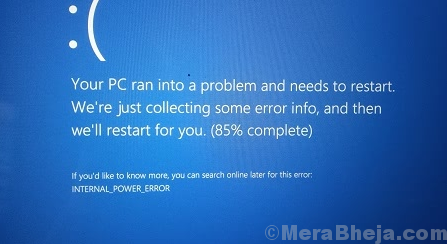
Sebab
Punca di belakang skrin biru_power_error pada Windows 10 adalah ralat maut dengan pengurus dasar kuasa. Ini mungkin disebabkan oleh pemacu, virus atau perisian hasad yang gagal, komponen perkakasan yang gagal, atau fail yang hilang dalam sistem.
Langkah awal
1] Kemas kini Windows: Mengemas kini Windows akan mengemas kini pemacu dan mungkin menyelesaikan masalah. Inilah prosedur untuk mengemas kini Windows.
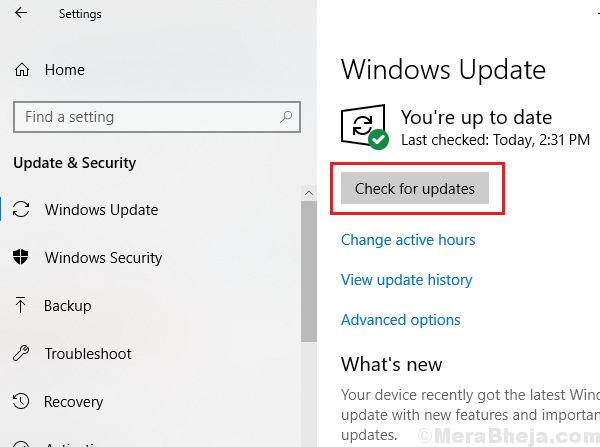
2] Gunakan pertahanan Windows atau perisian anti-virus pihak ketiga yang bereputasi untuk mengimbas sistem.
3] Nyahpasang perisian yang mencurigakan baru -baru ini, terutamanya freeware.
4] Putuskan sambungan perkakasan perkakasan kecuali yang diperlukan (seperti keyboard) dan sambungkannya satu demi satu untuk mencari komponen perkakasan yang menyebabkan masalah.
Selepas itu, teruskan dengan penyelesaian berikut:
1 Kemas kini pemandu
2 Meningkatkan saiz fail hibernasi
3 Jalankan masalah masalah
4 Jalankan Chkdsk
Isi kandungan
- Penyelesaian 1] Kemas kini pemandu
- Penyelesaian 2] Meningkatkan saiz fail hibernasi
- Penyelesaian 3] Jalankan Penyelesai masalah
- Penyelesaian 4] Jalankan Chkdsk
Penyelesaian 1] Kemas kini pemandu
Prosedur generik untuk mengemas kini pemandu di Windows 10 dijelaskan di sini. Kita perlu mengemas kini semua pemandu dalam sistem kerana kita tidak tahu pemandu mana yang menyebabkan masalah.
Walau bagaimanapun, kerana sangat rumit untuk mengemas kini semua pemacu, kaedah terbaik sama ada menggunakan perisian kemas kini pemandu pihak ketiga atau mengemas kini semua pemandu menggunakan pilihan kemas kini automatik di laman web Pusat Muat turun Intel.
Penyelesaian 2] Meningkatkan saiz fail hibernasi
Saiz lalai fail hibernasi ialah 75%. Walau bagaimanapun, kita boleh meningkatkannya kepada 100% menggunakan prompt arahan tinggi. Prosedurnya adalah seperti berikut:
1] Cari command prompt di bar carian tetingkap dan klik kanan pada pilihan. Pilih Run sebagai Pentadbir.
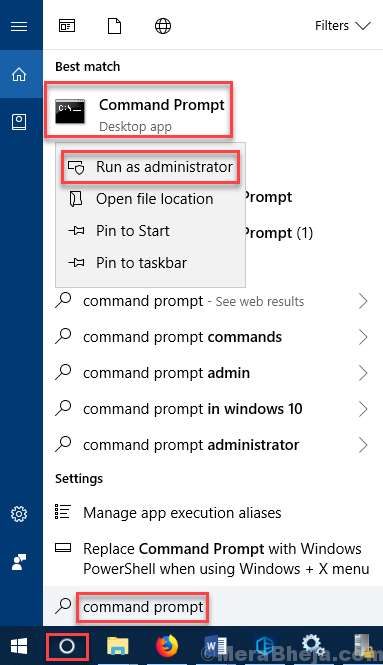
2] Taipkan arahan berikut dan tekan Enter untuk melaksanakannya:
powercfg /hibernate /saiz 100
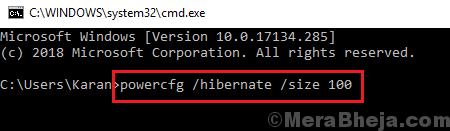
3] Mula semula sistem dan periksa sama ada ia membantu dengan masalah.
Penyelesaian 3] Jalankan Penyelesai masalah
Walaupun sesetengah penyelesai masalah dapat dijalankan dari menu Tetapan Windows, banyak yang boleh dijalankan hanya melalui baris arahan. Anda boleh menjalankan Penyelesai Penyelesaian Masalah Prestasi dan Penyelesai Penyelesaian Penyelenggaraan Sistem seperti yang dijelaskan di bawah:
1] Buka arahan arahan yang tinggi seperti yang dijelaskan dalam penyelesaian 2.
2] Taipkan arahan berikut dan tekan ENTER untuk menjalankan Penyelesai Penyelesai Prestasi:
msdt.EXE /ID Performancediagnostic
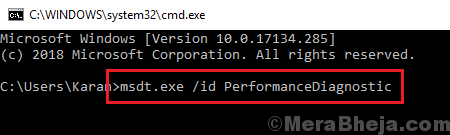
3] Sekarang taipkan arahan berikut dan tekan Enter untuk menjalankan Penyelesai Penyelesaian Penyelenggaraan Sistem:
msdt.exe /id maintenancediagnostic
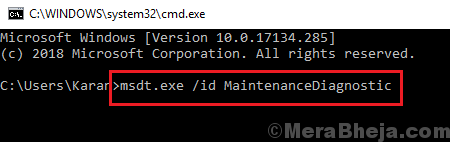
4] Mula semula sistem dan periksa sama ada ia membantu.
Penyelesaian 4] Jalankan Chkdsk
Perintah CHKDSK membantu dalam memeriksa sektor buruk dalam cakera keras. Inilah prosedur untuk menjalankan imbasan chkdsk.
- « Betulkan perkhidmatan ketergantungan atau kumpulan gagal memulakan [diselesaikan]
- Betulkan fltmgr.Skrin Biru Sys pada Windows 10 »

